كيفية تحويل Figma الخاص بك إلى WordPress في خطوات قليلة
نشرت: 2024-12-30هذا هو المكان المثالي لتحويل أداة تصميم Figma الخاصة بك إلى WordPress. يعد تحويل Figma إلى WordPress مهمة ماهرة ومليئة بالتحديات لأولئك الذين لا يعرفون العملية.
جدول المحتويات
ومع ذلك، تعد Figma أداة تصميم سحابية ممتازة لإنشاء واجهة موقع ويب جذابة بصريًا. نحن نقدم أسهل طريقة لعمل تصميم Figma الخاص بك لصفحات موقع WordPress.
في SKT Themes، لدينا العديد من الفرق الموهوبة المتخصصة في استخدام أدوات Figma وجميع أنواع رسومات مواقع الويب لصفحات مواقع الويب.
في هذه المدونة، سنرشدك خلال عملية مفصلة لتحويل Figma إلى WordPress. تحلى بالصبر واقرأ المدونة بأكملها.
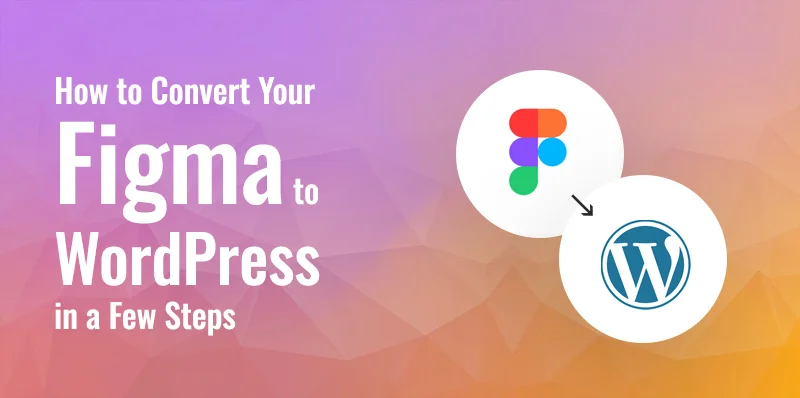
كيفية تحويل Figma إلى ووردبريس
فيما يلي الخطوات الأكثر وضوحًا وسهولة في الاستخدام لتحويل تصميم Figma إلى WordPress، والذي يستغرق أيضًا وقتًا أقل.
باستخدام هذا الدليل خطوة بخطوة، دعنا نرى مدى سرعة وسهولة تحويل تصميم Figma الخاص بك إلى صفحات موقع WordPress.
الخطوة 1: إنشاء حساب فيجما
الخطوة الأولى لتصميم صفحة WordPress هي إنشاء حساب على الموقع.
لإنشاء حساب، انتقل إلى موقع Figma. يوجد خيار "البدء مجانًا" في أعلى يمين الموقع.
وبعد ذلك، يمكنك الدخول إلى شاشة النافذة الجديدة وتقديم عنوان البريد الإلكتروني وكلمة المرور الخاصين بك. لإنشاء حساب جديد، انقر فوق الزر "إنشاء حساب".
بعد ذلك، بعد إدخال البريد الإلكتروني وكلمات المرور الخاصة بك بنجاح، ستصلك رسالة التحقق،
لذلك، انتقل إلى صندوق البريد الخاص بك واضغط على خيار "بريد التحقق".
ثم، مرة أخرى، يتم إعادتك إلى موقع Figma، حيث ستضع اسمك.
لقد طُلب منك أيضًا تقديم أفكار لدمج أدوات التصميم الخاصة بك. وأخيرا، اضغط على زر "متابعة".
الخطوة 2: عملية تصميم صفحة على الشكل
الخطوة الثانية في عملية تحويل Figma إلى WordPress هي أنك ستنتقل تلقائيًا إلى لوحة تحكم Figma الخاصة بك.
بعد ذلك، يمكنك فتح قائمة "+ إنشاء جديد" في الزاوية اليمنى العليا من هذه الصفحة. بعد ذلك، يجب عليك تحديد زر "ملف التصميم" لإنشاء صفحة Figma الجديدة والمبتكرة الخاصة بك.
الآن، سينبثق Figma builder على شاشتك، وفي هذه الصفحة، عليك اختيار زر "Frame" من شريط الأدوات. يمكنك رؤيته في الأسفل.
بعد ذلك، يمكنك رؤية قائمة بالعديد من إطارات التصميم في العمود الأيمن. هناك، يجب عليك تحديد الخيار "سطح المكتب".
بعد ذلك، تصبح عمليتك مثيرة للاهتمام، حيث يمكنك النقر على الأيقونة المربعة في نهاية الصفحة لإضافة الصور. بعد ذلك، عليك تحديد خيار "وضع الصورة/الفيديو".
بعد ذلك، يمكنك تحميل مقاطع الفيديو والصور إلى مجلد الكمبيوتر الجديد. وستحصل على خيار مثل أيقونة "T" من شريط الأدوات، حيث يمكنك إضافة نص. بعد ذلك، يمكنك أيضًا تغيير حجم النص والخط والمحاذاة والتباعد من الإعدادات الموجودة في العمود الأيمن.
في العمود الأيمن هناك عدة خيارات. يمكنك اختيار خياري "القلم" و"القلم الرصاص" من الأسفل. هذه هي نفس الأدوات الحرة. يمكنك إضافة صفحات للتعليقات والأسئلة وإنشاء طبقات جديدة حسب اختيارك لإضافة الطبقات وألوان الخلفية.
وبصرف النظر عن هذه الخيارات، إذا كان لديك خبرة في التطوير، فيمكنك إضافة كود CSS إلى تلك الصفحة. بعد ذلك، تحتاج إلى استخدام خيارات التبديل في النهاية عن طريق التحويل إلى "وضع التطوير"، ولكن يتعين عليك وضع خطة احترافية.
الخطوة 3: تحويل تصميم Figma إلى WordPress
بعد تخصيص صفحة Figma الخاصة بك، ستقوم بتحويل تصميم Figma إلى موقع WordPress. يجب عليك إضافة صفحة Figma المخصصة إلى WordPress. لإكمال هذه العملية، يمكنك استخدام "Figma to WordPress Block Plugin".
بعد ذلك، عليك أن تبدأ عملية تحويل Figma، وانتقل إلى الصفحة التي تم إنشاؤها، وانقر عليها لاختيار الإطار. هذا عمل لا بد منه، وكأنك إذا لم تقم به، فلن يتم تحويل صفحة تصميم Figma الخاصة بك إلى صفحة WordPress.
ملاحظة هامة : "Figma to WordPress Block Plugin" هو مكون إضافي مدمج، لذلك لا يتعين عليك إضافته إلى صفحة WordPress.

لمواصلة العملية، انتقل إلى شريط الأدوات وانقر فوق الزر "إجراء". يؤدي هذا إلى فتح مطالبة حيث يمكنك إجراء تحديدات التبديل الخاصة بك، والتي تسمى خيار "المكونات الإضافية والأدوات". يجب عليك اكتشاف المكون الإضافي "Figma to WordPress Block" والنقر عليه.
الآن، في الشاشة المنبثقة، نافذة
- هنا، يمكنك رؤية الزر المسمى "تحويل إلى ضغط". لبدء العملية.
- بعد الانتهاء من عملية البرنامج المساعد، يمكنك رؤية معاينة صفحة Figma التي تم إنشاؤها في الموجه.
- أخيرًا، إذا كنت راضيًا عن إبداعك المبتكر، فانقر فوق الزر "نسخ" لنسخ الصفحة المحولة.
- الآن، يمكنك الانتقال إلى لوحة تحكم WordPress الخاصة بك وفتح الصفحة التي تريد إظهار صفحة Figma الخاصة بك فيها.
- ثم، في تلك الصفحة، ستجد قسم محرر الكتل. اضغط على خيار "لصق" لإضافة صفحة الشكل الخاصة بك.
- وأخيرًا، يمكنك رؤية الجزء العلوي من إعدادات متجرك. هناك خياران: "تحديث" و"نشر". وأخيرا، انقر عليهم.
من الآن فصاعدًا، يمكنك زيارة موقع WordPress الخاص بك والاطلاع على تصميم Figma المتميز الخاص بك.
لماذا تحويل Figma إلى WordPress؟
Figma هي أداة تصميم مذهلة يمكنها إنشاء تخطيطات جذابة بصريًا لمواقع الويب الخاصة بك. فهو يقدم العديد من الأدوات، مثل تأثيرات الرسوم المتحركة، والنماذج الأولية، وتحرير المتجهات، وأنظمة CMS سهلة الاستخدام.
باستخدام موقع WordPress، يمكنك إنشاء تخطيط سلس وجذاب باستخدام أداة التصميم Figma.
ومع ذلك، تتيح أداة Figma للمستخدمين إنشاء أي تخطيطات للصفحة بأقل قدر من المعرفة بالبرمجة، وفي وقت أقل، يمكنهم إنشاء صفحة موقع الويب التي يحلمون بها، مما قد يؤدي إلى نمو هائل في حياتهم المهنية.
كما يقدم Figma أدوات متقدمة لإنشاء تخطيطات متعددة وصفحات وقوالب مذهلة المظهر. يمكنه رفع مستوى اتصالات العملاء لديك، وجعلها سهلة الاستخدام، ويسمح لك بإكمال عملية التطوير بسرعة.
أفضل الطرق لتحويل Figma إلى WordPress؟
هناك عدة طرق يمكنك من خلالها تحويل صفحة Figma إلى WordPress. تحتاج إلى معرفة HTML وCSS وPHP لاستخدام العديد من الأساليب. ولكن بشكل عام، هناك أيضًا العديد من الطرق المبسطة.
وهنا ناقشت بعض الطرق البسيطة،
لتحويل Figma إلى WordPress، يمكنك الاستعانة بمطور WordPress محترف، أو يمكنك تجربة أداة إنشاء الصفحات. إذا كنت تشعر أنك تواجه مشكلات فنية، فيمكنك استشارة أحد متخصصي HTML. والطريقة الشائعة هي أنه يمكنك استخدام مكونات إضافية متعددة، مثل UiChemy وAnima وFigma to WordPress Block وYotako.
هل تريد استخدام سمات SKT لتحويل Figma إلى WordPress؟
نحن في SKT نقدم سمة SKT احترافية جيدة يمكن أن تساعد موقع الويب الخاص بك في الظهور بمظهر احترافي، والحصول على المزيد من الزيارات المحتملة، والتميز في السوق التنافسية.
هنا، يمكنك الحصول على العديد من السمات المبتكرة التي تحول موقع الويب العادي الخاص بك إلى علامة تجارية ويحول الزوار إلى عملاء محتملين أيضًا.
علاوة على ذلك، باستخدام سمات SKT وصفحة WordPress، يمكنك بسهولة إضافة أدوات تصميم Figma وإنشاء حلمك في العالم الحقيقي.
تم تضمين عروض موضوع SKT
- قوالب الصفحة
- سمات WordPress المستندة إلى المزيل
- أدوات إنشاء الصفحات سهلة الاستخدام ومتوافقة
- قوالب الصفحة
- استجابة وجاهزة HD
خاتمة
يعد تحويل تصميم Figma إلى موقع ويب WordPress مهمة صادقة وأساسية، ولكن مع "Figma to WordPress Block Plugin"، يصبح الأمر سهلاً.
باتباع بضع خطوات، يمكنك إنشاء موقع ويب مبتكر واحترافي ومحسّن لمحركات البحث (SEO). هذه السمات الجذابة بصريًا والواجهة سهلة الاستخدام قادرة على جذب المزيد من الزيارات وزيادة أعمالك أيضًا.
باستخدام سمات SKT، يمكنك تحويل أداة تصميم Figma الخاصة بك إلى موقع ويب WordPress بلمسة احترافية. وباستخدام هذه المكونات الإضافية، يمكنك إنشاء موقع الويب المبتكر الخاص بك في بضع خطوات.
الأسئلة الشائعة حول تحويل تصميم Figma إلى صفحات موقع WordPress
هل يعمل Figma وWordPress معًا؟
يمكن لـ Figma وWordPress إنشاء موقع ويب مبتكر يعتمد على حركة المرور. يمكنك استخدام تصميم Figma في WordPress بكل سهولة وراحة. يمكن لأدوات تصميم Figma أن تمكنك من إنشاء تخطيطات مبتكرة ومذهلة لموقع الويب الخاص بك على WordPress وتوفير ميزات مثل تأثيرات الرسوم المتحركة وتحرير المتجهات.
هل أحتاج إلى معرفة البرمجة لتحويل Figma إلى WordPress؟
لا، لا تحتاج إلى معرفة البرمجة لتحويل Figma إلى WordPress. هناك عدة طرق للتحويل من Figma إلى WordPress. يمكنك القيام بذلك باستخدام "Figma to WordPress Block Plugin" في بضع خطوات. ويمكنك أيضًا الاتصال بالمطورين.
هل التحويل من Figma إلى WordPress يضر بـ SEO (تحسين محرك البحث)؟
يعد Figma هو الخيار الأفضل لتصميم موقع WordPress الخاص بك باستخدام العديد من الأدوات المبتكرة. عند تحويل أدوات التصميم Figma إلى WordPress، يجب عليك دمج SEO بدقة. في بعض الأحيان، يكون لدى Figma عيوب في سرعة الصفحة والصور وهياكل موقع الويب. ونتيجة لذلك، يمكنك استخدام وسائط Seahawk لدمج تحسين محركات البحث بشكل أفضل.
هل يمكنني تحويل Figma إلى WordPress؟
نعم، يمكنك تحويل تصميم Figma الخاص بك إلى صفحات موقع WordPress. يمكنك القيام بذلك بعدة طرق، مثل استخدام أداة إنشاء الصفحات المضمنة مع قوالب التطبيقات وHTML وCSS وWordPress.
هل يمكن استخدام تصميمات Figma في WordPress؟
نعم، يمكنك استخدام تصميمات Figma للووردبريس. يمكنك تحويل التصميم إلى WordPress أو استخدام أي أداة إنشاء صفحات أو Eliminator لاستخدام تصميم Figma لـ WordPress.
كيف يمكنني تحويل Figma إلى موقع على شبكة الإنترنت؟
لتحويل Figma إلى موقع ويب، عليك تحويل موقع الويب الخاص بك إلى قوالب HTML وCSS وWordPress. بعد تحويل تصميمك بنجاح، يمكنك تحميله على صفحة WordPress الخاصة بك. الخطوات سهلة وأسرع طريقة لإكمالها.
لماذا يجب أن تفضل مطور WordPress؟
يعرف مطور WordPress ذو الخبرة والمهارة كيفية إنشاء موقع ويب عالي الجودة بميزات وموضوعات رائجة. يمكنهم تزويدك بجميع المتطلبات للتميز في السوق التنافسية. سيبدو موقع الويب الخاص بك فريدًا وله لمسة إنسانية.
هل يعمل Figma وWordPress معًا؟
نعم، يمكن أن يعمل كل من Figma وWordPress معًا بشكل جيد. ومع ذلك، ليس لديهما أي اتصالات مباشرة. من أداة Figma، يمكنك إنشاء صفحة تصميم. وبعد ذلك يمكن إضافة هذه الصفحة إلى صفحة الووردبريس. يمكن أن تساعد تصميمات Figma في إنشاء تخطيطات وميزات جذابة على موقع WordPress الإلكتروني.
